변경 기록 보고서 만들기
 이 문서의 일부 기능에는 Microsoft SharePoint Premium - SharePoint Advanced Management가 필요합니다.
이 문서의 일부 기능에는 Microsoft SharePoint Premium - SharePoint Advanced Management가 필요합니다.
SharePoint 관리 센터에서 사용자 지정 변경 기록 보고서를 만들어 사이트 작업의 CSV 보고서를 검토하거나 지난 180일 이내에 변경한 내용을 organization 설정할 수 있습니다.
변경 기록 보고서는 가시성을 높이고 다양한 수준의 organization SharePoint 구성에 대한 변경 내용을 모니터링할 수 있습니다.
변경된 내용, 발생한 시기 및 사이트 및 organization 설정에서 변경을 시작한 사용자를 추적하는 최대 10개의 보고서를 만듭니다.
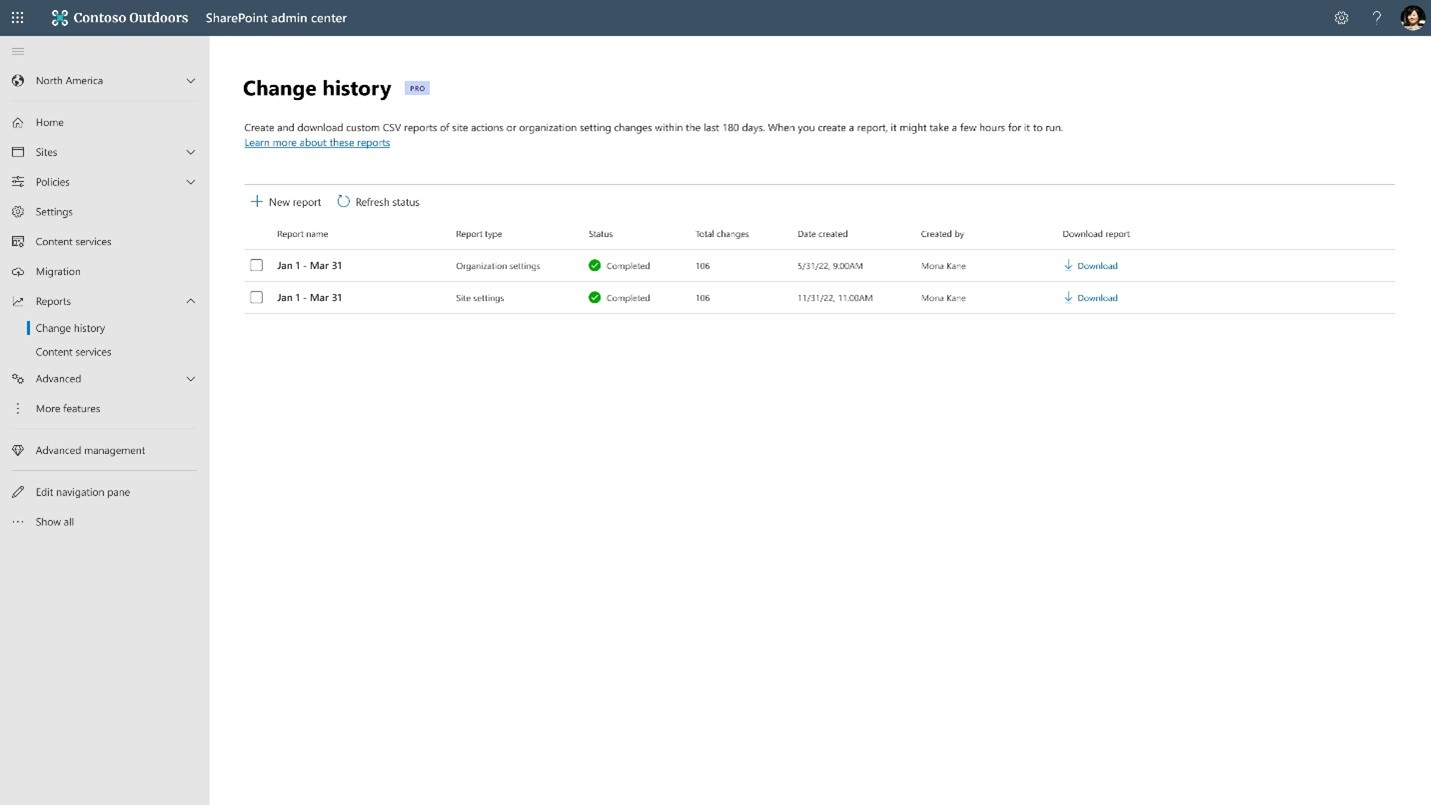
이 기능에 액세스하고 사용하려면 organization 다음 구독이 있어야 합니다.
변경 내용 보고서를 만들려면 변경 기록 페이지로 이동하여 새 보고서를 선택합니다.
생성하려는 보고서 유형을 선택하고 사이트 설정/조직 설정을 선택합니다.
변경 내용 보고서에 포함할 정보 유형을 지정할 수 있는 패널이 나타납니다. 보고서 만들기를 선택하여 새 보고서를 생성합니다.
새 보고서가 변경 기록 페이지에 나열됩니다. 보고서를 선택하여 변경 기록 보고서 패널을 열고 해당 상태 모니터링합니다.
보고서가 만들어지면 보고서 다운로드 를 선택하여 데이터를 CSV 파일로 내보냅니다. 복사 만들기 단추를 사용하면 유사한 매개 변수를 사용하여 더 많은 보고서를 만들 수 있습니다.
참고
보고서를 만들 때 선택한 검색 조건에 따라 보고서를 생성하는 데 몇 시간이 걸립니다.
변경 기록 보고서를 보려면 보고서를 확장하고 기록 변경을 선택합니다.
변경 기록 페이지에서 새 보고서를 만들고, 삭제하고, 상태를 새로 고칠 수 있습니다. 이 페이지에는 한 번에 10건의 보고서만 표시할 수 있습니다. 새 보고서를 만들기 전에 이전 보고서를 삭제하는 것이 가장 좋습니다.
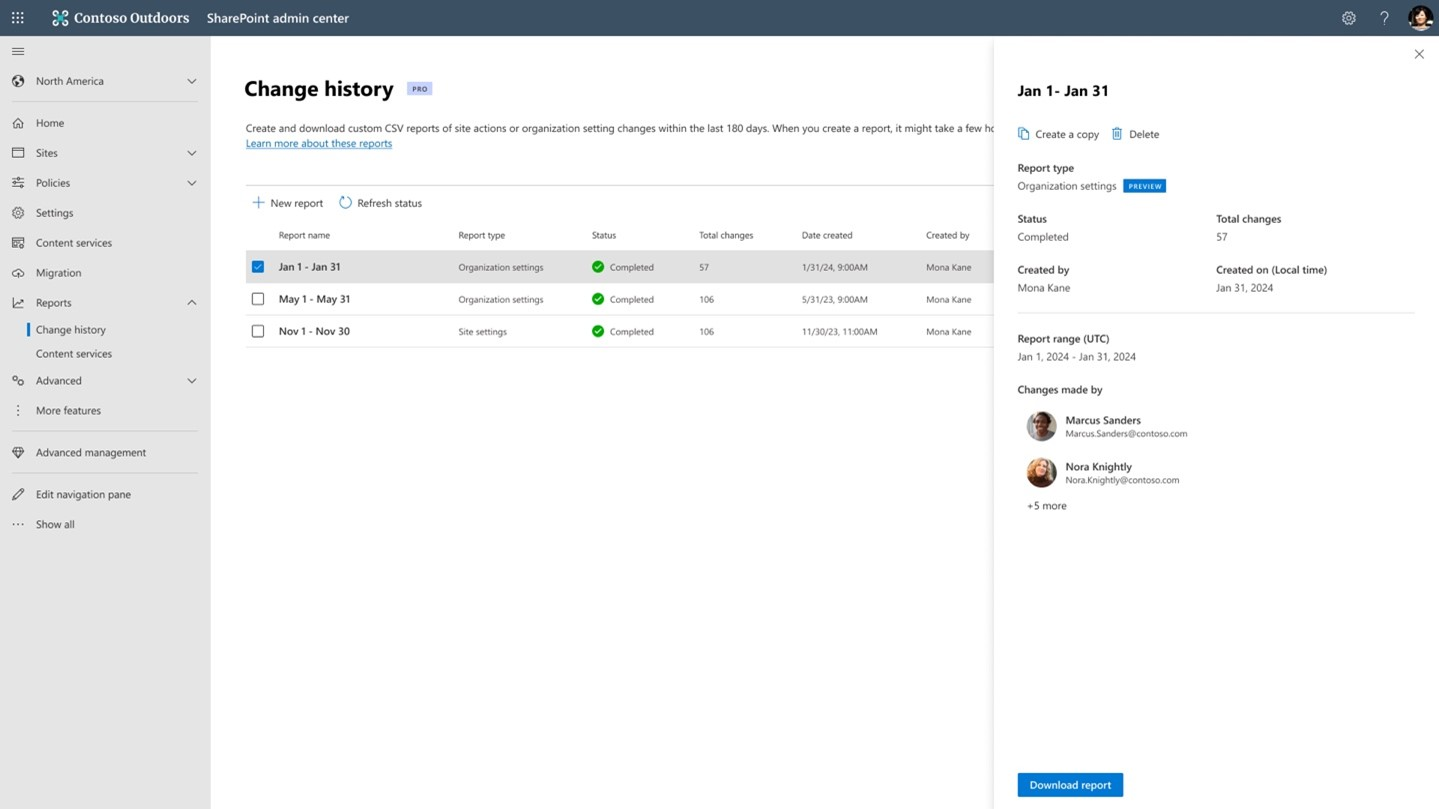
지정된 날짜 범위에 대한 사이트 설정 보고서를 생성하고 사이트 및 사용자별로 필터링합니다. 보고서를 CSV 파일로 다운로드하여 사이트 속성 변경 내용을 볼 수 있습니다. 사이트 관리자 및 SharePoint 관리자가 수행하는 모든 사이트 작업이 보고서에 캡처됩니다.
참고
조직 설정 보고서는 공개 미리 보기에서 사용할 수 있습니다. 이 문서의 뒷부분에 나열된 감사된 organization 설정 테이블은 이러한 보고서에서 현재 추적되는 설정 목록을 반영합니다.
organization 설정 보고서를 생성하여 SharePoint 관리 센터에서 organization 설정에 대한 변경 내용을 추적할 수도 있습니다. 관심 있는 특정 사용자를 필터링하는 동안 사용자 지정 날짜 범위에 대해 이러한 보고서를 생성할 수 있습니다. 다운로드한 보고서를 검토하여 원하는 상태의 설정에 편차가 없는지 확인하는 것이 가장 좋습니다.
다음 organization 설정에 대한 변경 내용은 보고서에 반영됩니다. 우리는 지속적으로 이러한 보고서의 비트에서 더 많은 설정을 가지고 노력하고 있습니다.
팁
사용자 라이선스에 따라 변경 기록 보고서를 사용하여 최대 180일 동안 데이터를 내보낼 수 있습니다. 보고서에는 180일 전으로 거슬러 올라가는 사용자에 대한 데이터와 그렇지 않은 다른 사용자의 데이터가 포함될 수 있습니다. 사용자 라이선스 유형은 보고서에 표시되지 않으므로 일부 사용자의 데이터가 누락된 것처럼 보일 수 있습니다.
참고
전역 읽기 권한자 역할이 할당된 관리자는 보고서를 만들거나 삭제할 수 있는 권한이 없지만 다운로드하여 변경 내용을 검토할 수 있습니다.
다음 표에는 설정 노드 아래에 있는 지원되는 최신 설정 집합이 나와 있습니다.
| 이름 | 설명 |
|---|---|
| SharePoint 페이지 | 최신 페이지에 대한 주석 달기 허용, 사용자가 새 최신 페이지를 만들 수 있도록 허용 |
| SharePoint 사이트 만들기 | 사용자는 SharePoint 사이트 만들기, 아래의 팀 사이트 만들기, 기본 표준 시간대, 새 사이트에 대한 기본 스토리지 한도를 만들 수 있습니다. |
| SharePoint 알림 | 알림 허용 |
| SharePoint 사이트 스토리지 제한 | 자동, 수동 |
| OneDrive 알림 | 알림 허용 |
| OneDrive 보존 | 삭제된 사용자의 OneDrive를 보존하는 일 |
| OneDrive 스토리지 제한 | 기본 스토리지 제한 |
| OneDrive 동기화 | OneDrive 웹 사이트에 동기화 단추 표시, 특정 도메인에 가입된 컴퓨터에서만 동기화 허용, 특정 파일 형식의 다운로드 차단 |
| SharePoint 버전 기록 제한 | 버전 기록 제한 설정 |
다음 표에는 정책 노드 아래의 Access Control 지원되는 최신 설정 집합이 나와 있습니다.
| 이름 | 설명 |
|---|---|
| 관리되지 않는 디바이스 | 규정을 준수하지 않거나 도메인에 가입되지 않은 디바이스의 액세스 제한 |
| 유휴 세션 로그아웃 | 비활성 브라우저 세션에서 자동으로 사용자 로그아웃 |
| 네트워크 위치 | 특정 IP 주소에서만 액세스 허용 |
| 최신 인증을 사용하지 않는 앱 | 장치 기반 제한을 적용할 수 없는 Office 2010 및 기타 앱의 액세스 차단 |
| SharePoint 액세스 제한 | 보안 그룹별 SharePoint 사이트 & 콘텐츠에 대한 액세스 제한 |
| OneDrive 액세스 제한 | 보안 그룹별로 OneDrive 콘텐츠에 대한 액세스 제한 |
다음 표에는 정책 노드 아래의 공유에 있는 지원되는 최신 설정 집합이 나와 있습니다.
| 이름 | 설명 |
|---|---|
| 외부 공유 | 콘텐츠는 더 많은 외부 공유 설정, 기타 설정과 공유할 수 있습니다. |
| 파일 및 폴더 설정 | 사용자가 SharePoint 및 OneDrive에서 파일 및 폴더를 공유할 때 기본적으로 선택한 링크 유형 선택, 링크 공유를 위해 기본적으로 선택한 권한 선택, 브라우저 주소 표시줄에서 복사한 파일에 대한 URL을 사용하여 파일에 액세스할 수 있는 사용자 선택 |